فيما يلي معلومات عن الوصول إلى بيئات التحليل واستخدامها في GeoAnalytics Tools في عارض خرائط البوابة الإلكترونية. تنطبق هذه المعلومات على جميع GeoAnalytics Tools.
ملاحظة:
يناقش هذا الموضوعGeoAnalytics Tools التي تتوفر من خلال البوابة الإلكترونية المُمكنة مع ArcGIS GeoAnalytics Server. لمزيد من المعلومات المتعلقة بأدوات تحليل المعالم القياسية، راجع موضوع تنفيذ التحليل. راجع موضوع التعرف على التحليل في Portal for ArcGIS لنظرة عامة على كل مجموعة من مجموعة الأدوات.
الترخيص:
يتعين على مسئول المؤسسة تعيين GeoAnalytics Server ومنح امتيازات معينة لإجراء عملية التحليل على البيانات الكبيرة. لاستخدام أي من هذه الأدوات، يجب توفّر الامتيازات التالية:
- إنشاء وتحديث وحذف المحتوى
- نشر طبقات المعالم المستضافة
- التحليل المكاني
في Portal for ArcGIS الإصدار 10.5.1، يجب أن يتوفر لديك الامتيازات التالية:
- إنشاء وتحديث وحذف المحتوى
- نشر طبقات المعالم المستضافة
- تحليل معالم GeoAnalytics
إذا لم تتوفر لديك تلك الامتيازات، لن يظهر لك خيار تنفيذ التحليل كما هو موضح أدناه.
تعلم المزيد عن الوصول إلى GeoAnalytics Tools في عارض الخريطة
الوصول إلى إعدادات البيئة
للوصول إلى إعدادات البيئة واستخدامها في عارض الخريطة، اتبع الخطوات التالية:
- فتح خريطة الويب في عارض خرائط البوابة الإلكترونية. يمكنك اختياريًا إضافة طبقات إلى الخريطة التي تريد تنفيذ التحليل عليها أو استعراض الطبقات عند تشغيل الأدوات.
ملاحظة:
لا يمكنك إضافة مشاركات ملف بيانات ضخمة إلى خريطة الويب. يجب عليك استعراض هذه الطبقات لإجراء عملية التحليل.
- يمكنك القيام بأي مما يلي:
- انقر على تحليل
 في شريط قائمة الخريطة.
في شريط قائمة الخريطة. - ويمكنك بدلاً من ذلك التحويم على الطبقة التي تريد تحليلها والنقر على زر تنفيذ التحليل
 .
.
- انقر على تحليل
- إذا قمت بتمكين تحليل البيانات النقطية ، حدد علامة تبويب تحليل المعلم. حدد علامة تبويب أدوات GeoAnalytics Tools إن توافرت.
ملاحظة:
لن تظهر علامات التبويب إلا إذا تم تمكين كلاً من GeoAnalytics Tools والأدوات القياسية. إذا لم يتم تمكين الأداة القياسية، لن ترى علامة تبويب.
- انقر على زر بيئات التحليل
 .
.
استكشف مربع حوار بيئات التحليل
يتم توضيح مربع حوار بيئات التحليل أدناه.
ملاحظة:
يوضح هذا المثال البيئات التي يتم تطبيقها على GeoAnalytics Tools. إذا قمت أيضًا بتمكين تحليل البيانات النقطية، فسوف يتعين عليك تحديد تحليل المعلم لرؤية هذا الجزء.
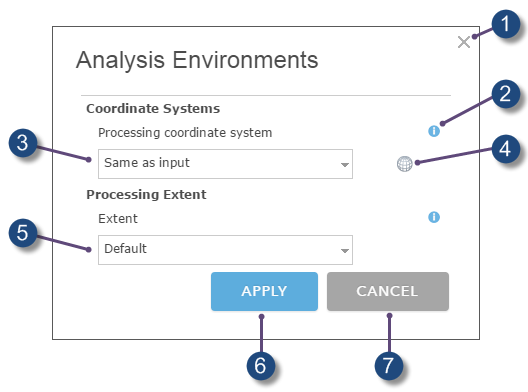
 | اخرج من مربع حوار بيئات التحليل دون حفظ التغييرات. |
 | عرض التعليمات المتعلقة بإعداد بيئات التحليل. |
 | تعيين النظام الإحداثي المُعالج. تعرف على المزيد عن خيارات النظام الإحداثي للمعالجة أدناه. |
 | استعرض نظام إحداثي مسقط. |
 | تعيين النطاق المُعالج. تعلم المزيد عن خيارات النطاق المُعالج أدناه. |
 | تطبيق التغييرات التي أُجريت وأغلق مربع الحوار. |
اخرج من مربع حوار بيئات التحليل دون حفظ التغييرات. |
ملاحظة:
في Portal for ArcGIS الإصدار 10.5.1، تم إضافة معلمة ArcGIS Data Store إضافية. لمعرفة المزيد، راجع موضوع:إعداد ArcGIS Data Store
تعيين النظام الإحداثي المُعالج والنطاق المُعالج
ينطبق النظام الإحداثي المُعالج على جميع GeoAnalytics Tools. النظام الإحداثي المُعالج هو المرجع المكاني أثناء تنفيذ عملية التحليل. ينطبق فقط النظام الإحداثي المُعالج على GeoAnalytics Tools ويجب تعيينه كل مرة يتم خلالها تشغيل الأداة. يتم تخزين النتائج في متجر البيانات للموضع الزماني أو المكاني باستخدام GCS WGS 84.
ملاحظة:
إذا كنت تقوم بنسخ طبقة على متجر بيانات ارتباطي باستخدام نسخ إلى متجر البيانات سيتم تخزين المخرجات في المرجع المكاني الذي تم إسقاطه عليه.
يمكن تعيين النطاق المُعالج في صورة أحد الخيارات الثلاثة:
- مثل المدخلات—سوف تستخدم الأداة النظام الإحداثي لمعلم المدخلات للمعالجة. هذا هو الوضع الافتراضي.
- الطبقة < اسم الطبقة > —سوف تستخدم الأداة النظام الإحداثي للطبقة المتضمنة في الخريطة للمعالجة.
- كما هو مُحدّد- ستستخدم الأداة نظام إحداثي تحدده أنت بواسطة استعراض نظام إحداثي بتحديد أيقونة النظام الإحداثي
 أو الكتاببة بواسطة WKID.
أو الكتاببة بواسطة WKID.
عند استخدام خيار كما هو محدد واستعراض النظام الإحداثي أو النوع في WKID، ستعرض لك بيئات التحليل النظام الإحداثي المحدد باستخدام WKID كما هو موضح أدناه.
ينطبق نطاق المُعالجة على جميع أدوات GeoAnalytics. يكون النطاق هو نطاق البيانات المستخدم أثناء تنفيذ عملية التحليل. يمكن تعيين النطاق المُعالج في صورة أحد الخيارات الثلاثة:
- الوضع الافتراضي—تستخدم الأداة نطاق البيانات المحدد بواسطة الأداة التي يتم تنفيذها. عند التأشير على أداة استخدام نطاق الخريطة الحالي ، سيتم فقط استخدام المعالم في النطاق المرئي. إذا لم يتم التأشير على استخدام نطاق الخريطة الحالية ، سيتم استخدام جميع المعالم. هذا الخيار هو الوضع الافتراضي. عند تحديد هذا الخيار، يتم التأشير على استخدام نطاق الخريطة الحالي افتراضيًا.
- الطبقة < اسم الطبقة > —سوف تستخدم الأدوات نطاق الطبقة المتضمن في الخريطة للمعالجة. عند تحديد هذا الخيار، يتم إلغاء التأشير على استخدام نطاق الخريطة الحالي افتراضيًا. عند التأشير على استخدام نطاق الخريطة الحالي سوف يتم التجاوز باستخدام نطاق الطبقة المحدد.
- كما هو محدد—سوف تستخدم الأداة نطاق يتم إدخاله عن طريق كتابة الإحداثي باستخدام إسقاط مركاتور على الويب. عند تحديد هذا الخيار، يتم إلغاء التأشير على استخدام نطاق الخريطة الحالي افتراضيًا. عند التأشير على استخدام نطاق الخريطة الحالي سوف يتم التجاوز باستخدام نطاق الطبقة المحدد.
عند استخدام خيار على النحو المحدد لمعالجة المرجع المكاني والنطاق الذي ستكون قادرًا على مراجعة ما قمت بتحديده، كما هو موضح أدناه.
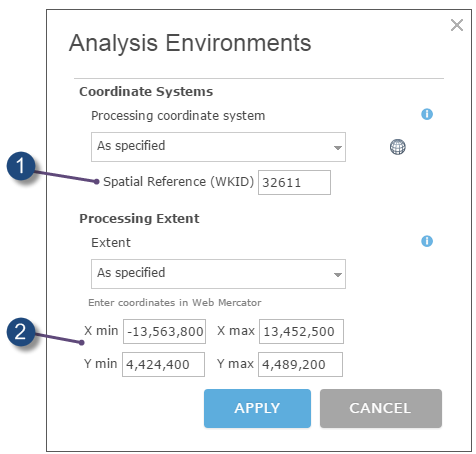
 | تعيين المرجع المكاني للمعالجة. يمكنك استعراض مرجع مكاني باستخدام رمز |
 | تعيين نطاق المعالجة عن طريق الكتابة في قيم الإحداثيات في مركاتور الويب. |
ملاحظة:
يمكن تعيين بيئات التحليل من جزء أداة فردية على علامة تبويب GeoAnalytics. نطاق المعالجة والمرجع المكاني للمُعالجة هما معلمين يتم استخدامهم فقط بواسطة GeoAnalytics Tools. يتم تطبيق نطاق المُعالجة على جميع الأدوات، حتى إذا تم تعيين النطاق من داخل أداة قياسية أو أداة تحليل البيانات النقطية. يتم فقط تطبيق معالجة المرجع المكاني على GeoAnalytics Tools ويجب إعادة تعيينه كل مرة تقوم خلالها بتشغيل الأداة. ستقوم الأداة افتراضيًا باستخدام النظام الإحداثي المُدخل للطبقة بغرض التحليل. تعيين معالجة المرجع المكاني سيقوم بتجاوز المرجع المكاني الافتراضي.
إعداد ArcGIS Data Store
في Portal for ArcGIS الإصدار 10.5.1، يمكنك تعيين ArcGIS Data Store حيث سيتم تخزين خدمة المعالم الناتجة. سيتم عرض كل الطبقات الناتجة كطبقات معالم في Portal for ArcGIS. لن تُطبَّق هذه المعلمة إلى على GeoAnalytics Tools.
ملاحظة:
إذا استخدمت أداة نسخ إلى مخزن البيانات سيتجاوز ArcGIS Data Store الذي اخترته في الأداة إعداد ArcGIS Data Store في بيئات التحليل.
يمكن تعيين ArcGIS Data Store كخيار من خيارين:
- زماني مكاني- سيتم تخزين النتائج في مخزن البيانات الضخمة الزمان المكان. هذا هو الوضع الافتراضي.
- ارتباطي- سيتم تخزين النتائج في مخزن البيانات الارتباطي.
في معظم الحالات، يجب تخزين النتائج في مخزن بيانات للموضع الزماني والمكاني. قد تريد تخزين النتائج في مخزن البيانات الارتباطي للأسباب التالية:
- لاستخدام النتائج في البوابة الإلكترونية لتعاون البوابة الإلكترونية.
- لتمكين إمكانات التزامن مع النتائج.
لا يجب عليك استخدام مخزن بيانات ارتباطي إذا توقعت زيادة نتائج GeoAnalytics Tools وتريد الاستفادة بإمكانات مخزن البيانات الضخمة الزماني المكاني لمعالجة كميات كبيرة من البيانات.
ملاحظة:
سيتم تخزين كل المعالم المخزنة في مخزن البيانات الزماني المكاني في النظام الإحداثي الجغرافي "النظام الجيوديسي العالمي (WGS84)"